ZBrush는 " DynamicThickness" 기능을 도입하면서 3D 모델링에 있어 눈에 띄는 확장을 선보였습니다. 이 새로운 기능은 각 Mesh의 면에 조정 가능한 두께를 부여하여 효과적인 볼륨 효과를 가져올 수 있도록 하며, 비파괴적인 방식으로 이를 가능하게 합니다. 여기에서 Dynamic Thickness를 프로젝트에 최적으로 활용하여 인상적인 결과를 얻는 방법을 알아보세요.
주요 발견
- Dynamic Thickness는 영구적인 변경 없이 면의 두께를 조정할 수 있게 해줍니다.
- 이 기능은 유기적이고 단단한 형태를 생성하는 데 이상적입니다.
- 원래의 기하학적 형상을 잃지 않고 언제든지 두께를 조정하고 다시 배열할 수 있습니다.
단계별 안내
1. 준비 및 Mesh 생성
Dynamic Thickness로 작업하려면 기본 형상을 생성하는 것으로 시작하세요. ZBrush를 실행하고 구체를 추가합니다. 이를 위해 "T" 키를 눌러 편집 모드로 이동하세요. 이것은 기능을 시연하기 위한 더미 오브젝트로 사용됩니다.
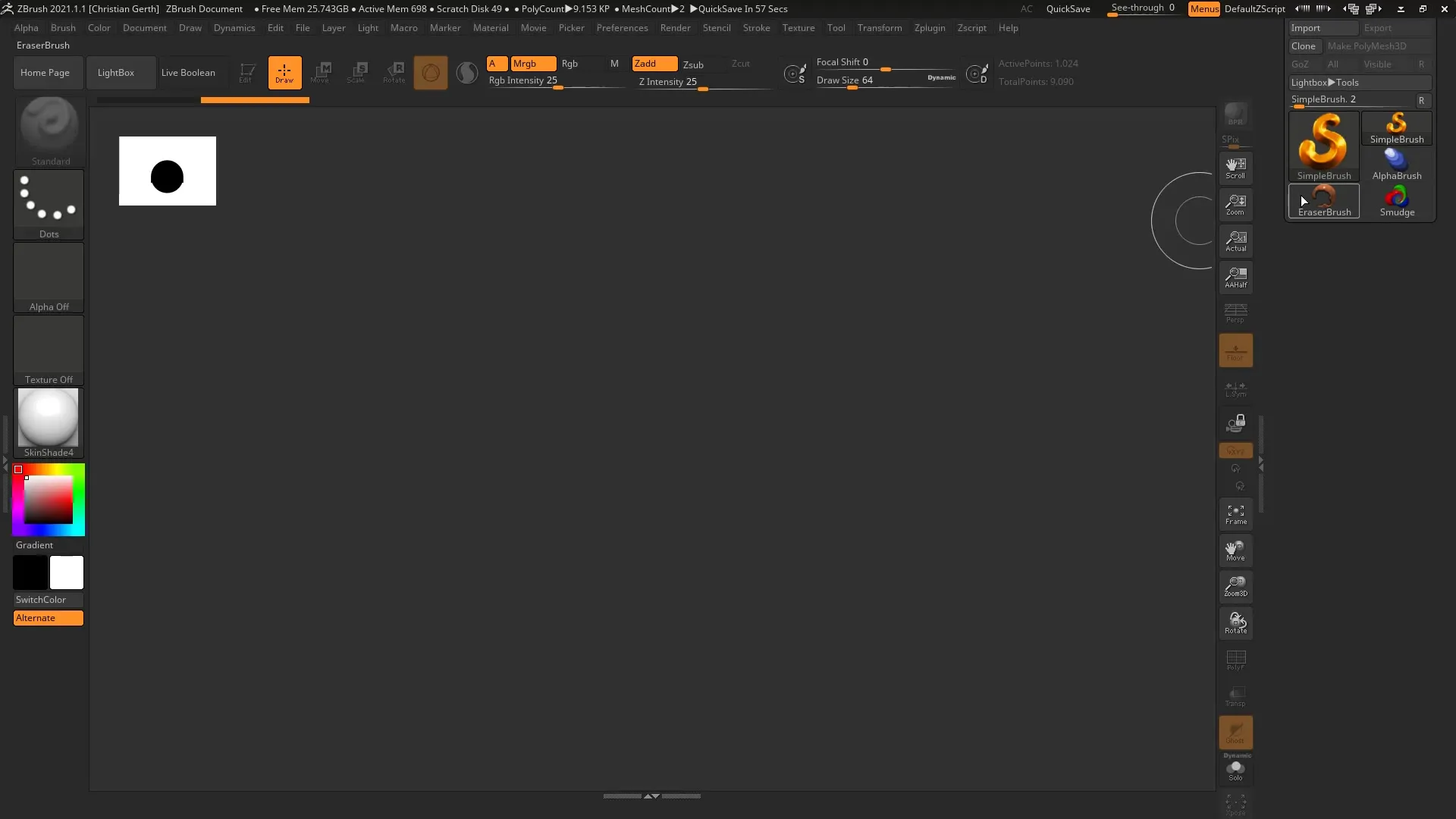
2. 테레인 추가
"Append" 기능을 사용하여 테레인 장면을 추가하세요. 이 면은 두께를 조정할 주요 초점입니다. 구체 위에 테레인을 배치하세요; 완벽한 정렬은 필요 없습니다. 이 배치는 나중에 Cloth Simulation에서 사용됩니다.
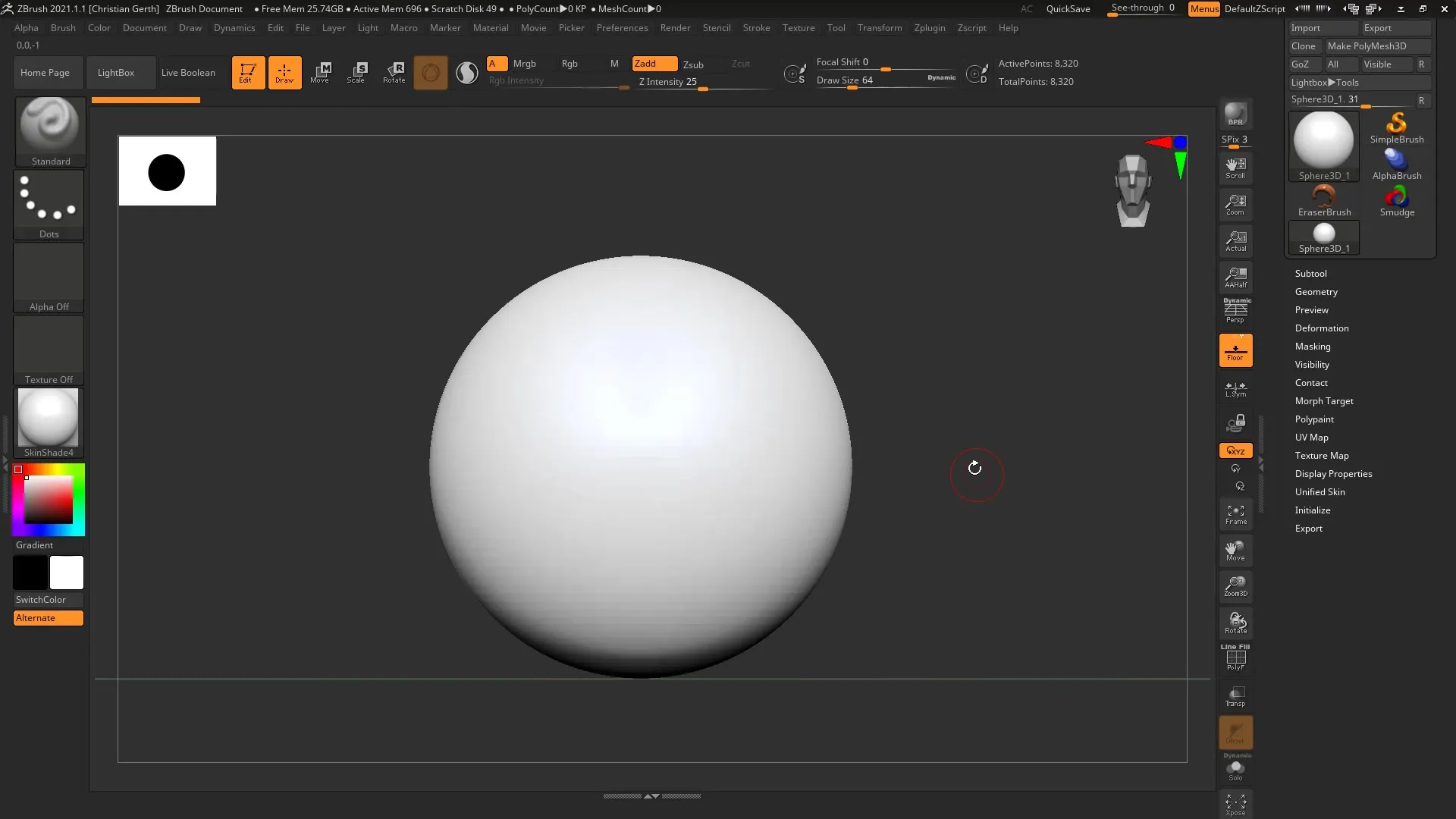
3. 투명 모드 활성화
모서리를 더 잘 보려면 투명 모드를 활성화하세요. 이렇게 하면 테레인이 구체 위에 정확히 어떻게 놓이는지 볼 수 있습니다. 이는 Dynamic Thickness 생성을 위한 기초가 됩니다.

4. 드로우 모드로 전환
면을 실제로 편집하기 위해 드로우 모드로 돌아가세요. 이제 다양한 측면에서 보았을 때 기하학이 어떻게 되는지 눈에 띄게 보게 될 것입니다.
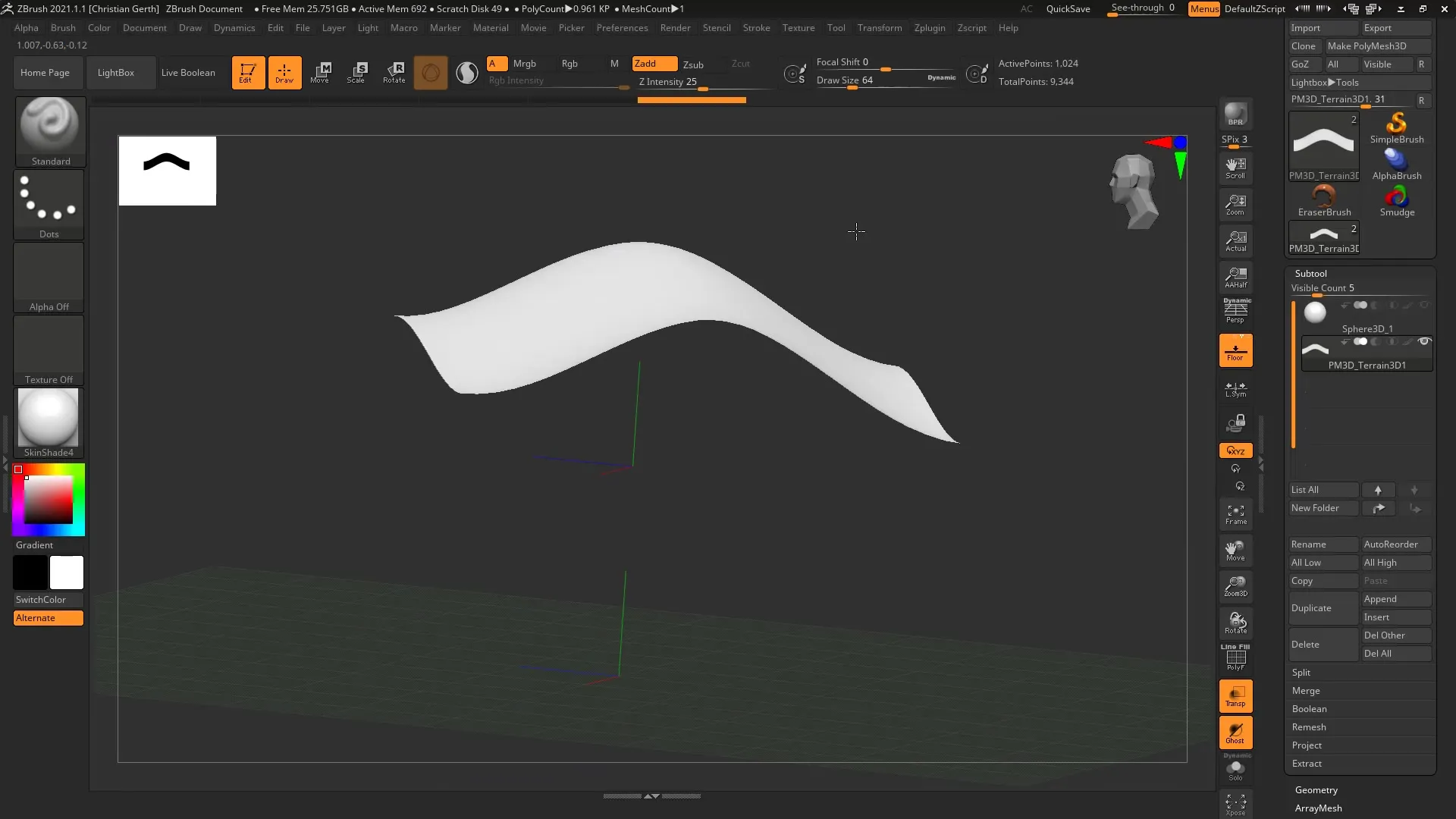
5. 얇은 기하학 인식
이 면은 처음에는 단일 다각형으로 인식되며, 즉 두께가 없습니다. 목표는 Mesh에 무게를 부여하는 것입니다. 이제 "Geometry" 메뉴로 이동하여 "Dynamic Subdivision" 옵션을 찾으세요. 이를 통해 원래 기하학을 초과하지 않고도 Mesh의 자연스러운 부드러움을 조정할 수 있습니다.
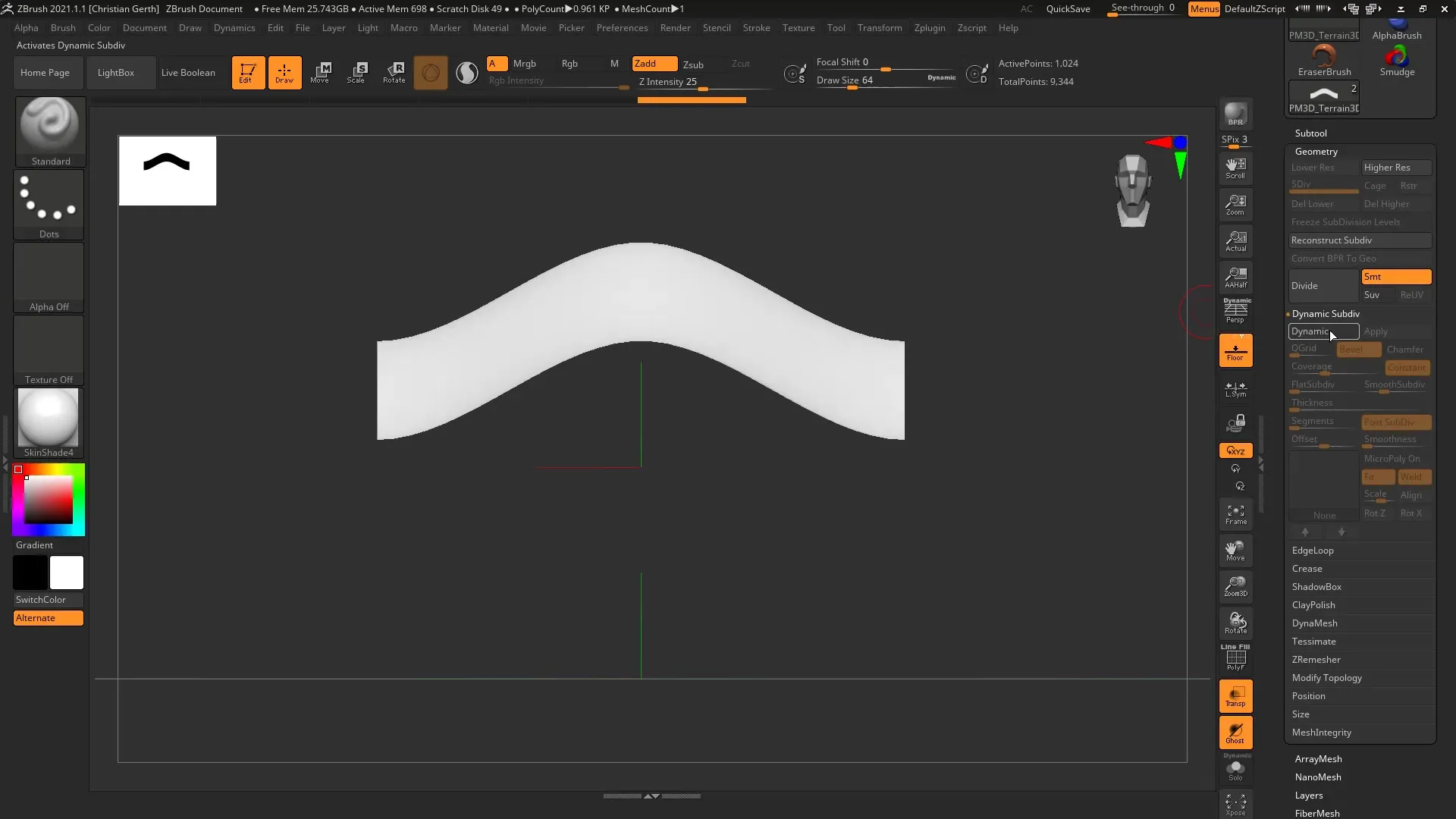
6. Dynamic Thickness 적용
실제 두께를 적용하려면 "Dynamic Thickness" 설정으로 이동하세요. 여기에서 나만의 스타일에 맞는 두께를 빠르게 생성하기 위해 다양한 설정을 조정할 수 있습니다.
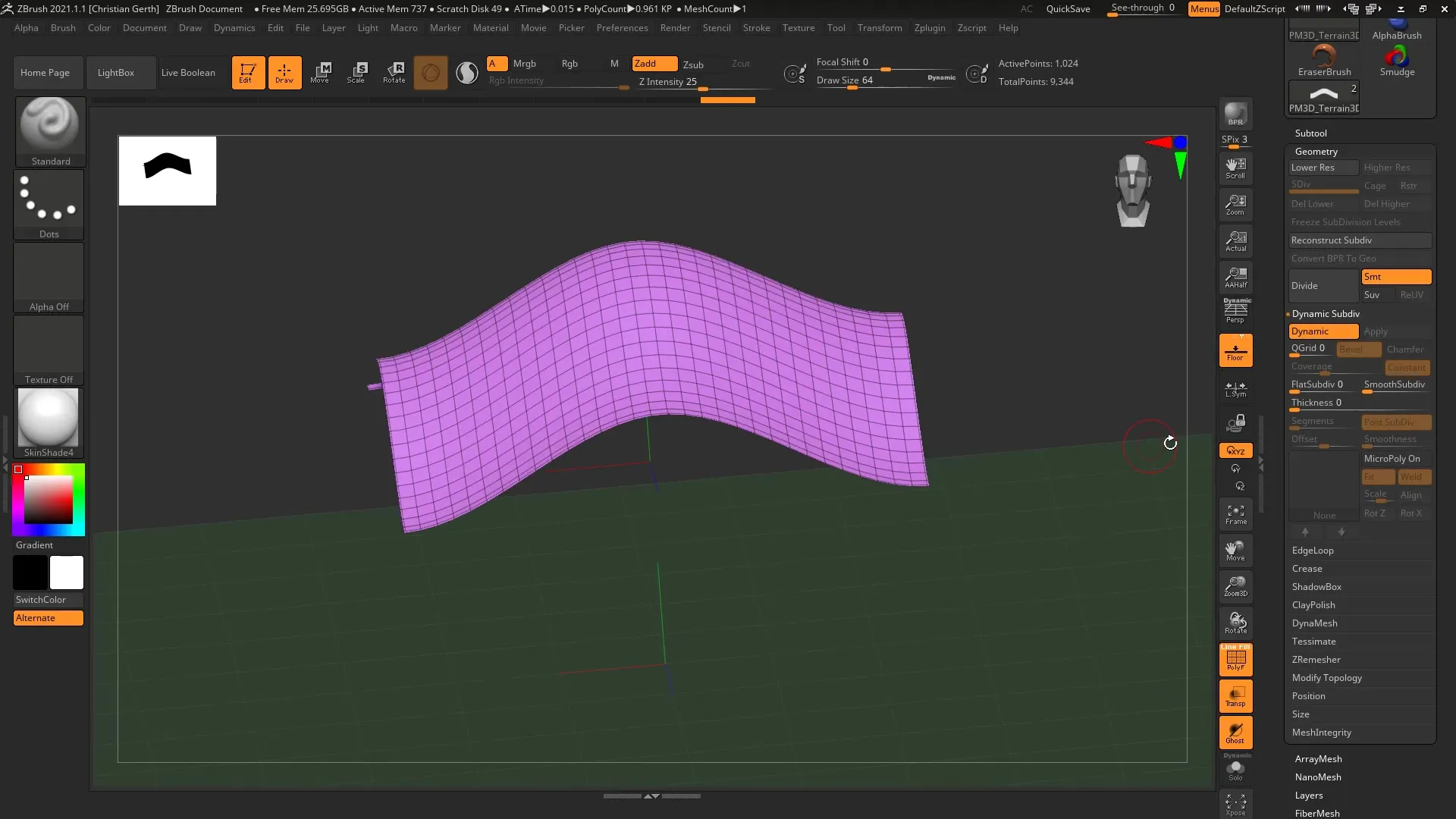
7. 두께 조정
두께 조절기를 사용하여 원하는 두께를 설정하세요. 부드러운 천을 위해 0.3 값을 시작으로 설정하고 Mesh에서의 변화를 관찰하세요. 이제 두께가 외관에 어떤 영향을 미치는지 즉시 확인할 수 있는 유연성이 생깁니다.
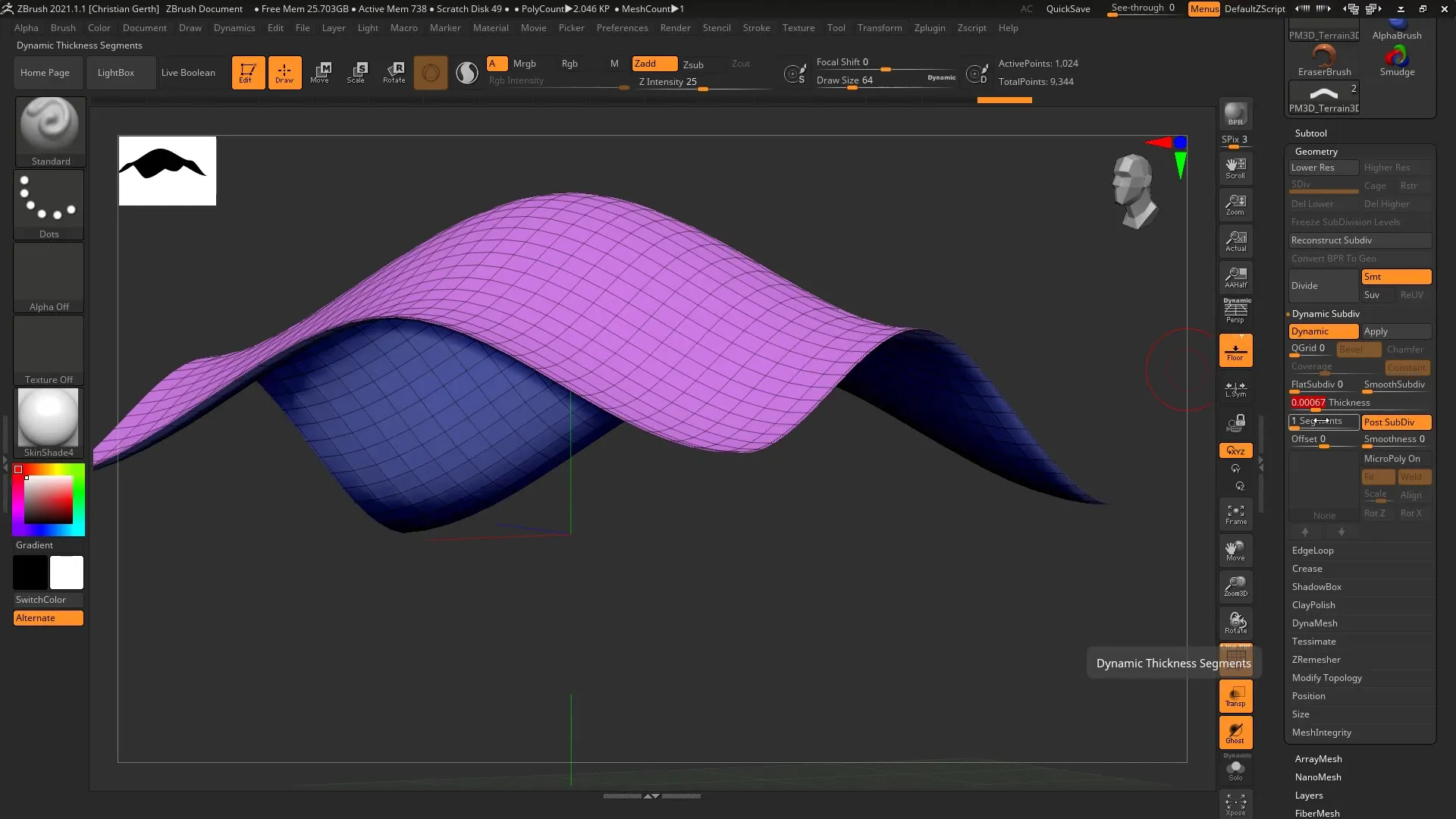
8. 세그먼트 생성
더 많은 세부 정보를 추가하고 싶다면 Mesh를 분할하고 이를 통해 세그먼트를 생성하세요. 세그먼트 수를 늘려 기하학을 더 유연하게 만들고 더 많은 복잡성을 생성할 수 있습니다.
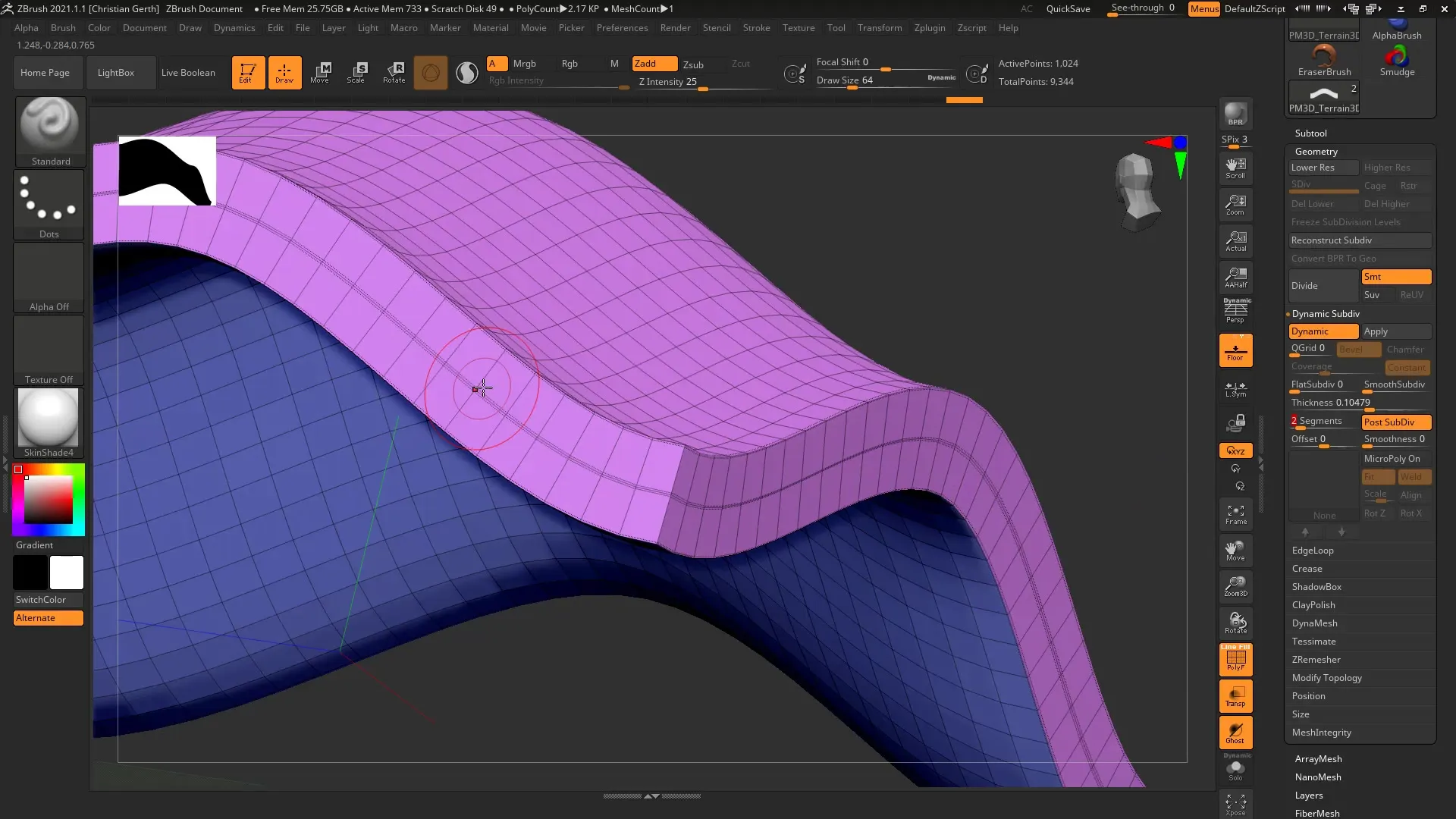
9. 오프셋 값 입력
당신은 오프셋 설정에 따라 두께를 동적으로 배치할 수 있습니다. 오프셋을 +100으로 설정하면 두께가 원래 Mesh 위에 배치되고, 부정적인 오프셋은 두께가 아래로 이동하게 됩니다.
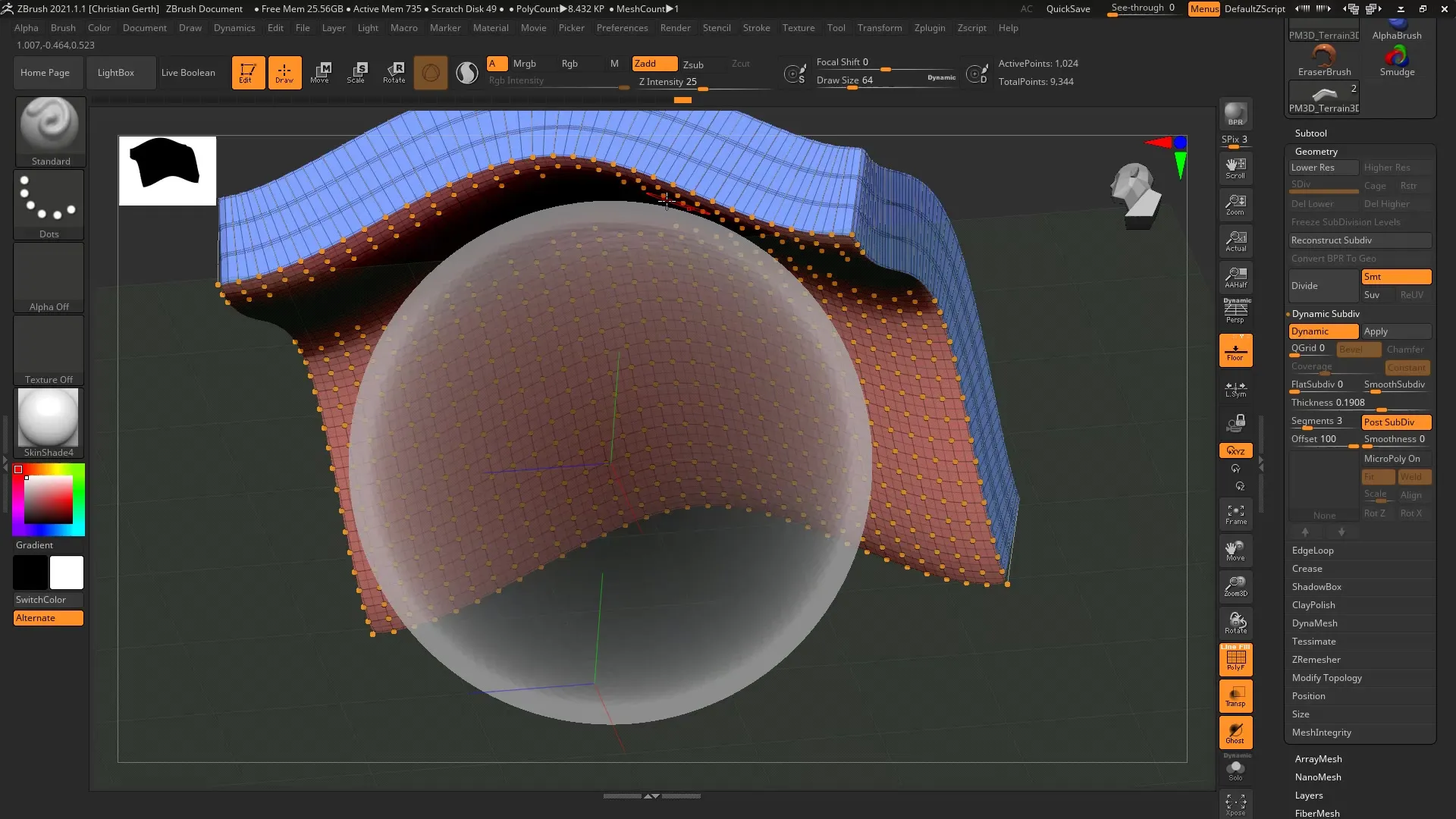
10. 두께 세부 조정
마지막으로 "Smooth" 기능을 사용하여 두께를 추가로 수정하여 원하는 질감을 얻으세요. 원하는 대로 곡선을 조정하여 최종 결과를 최적화하세요.
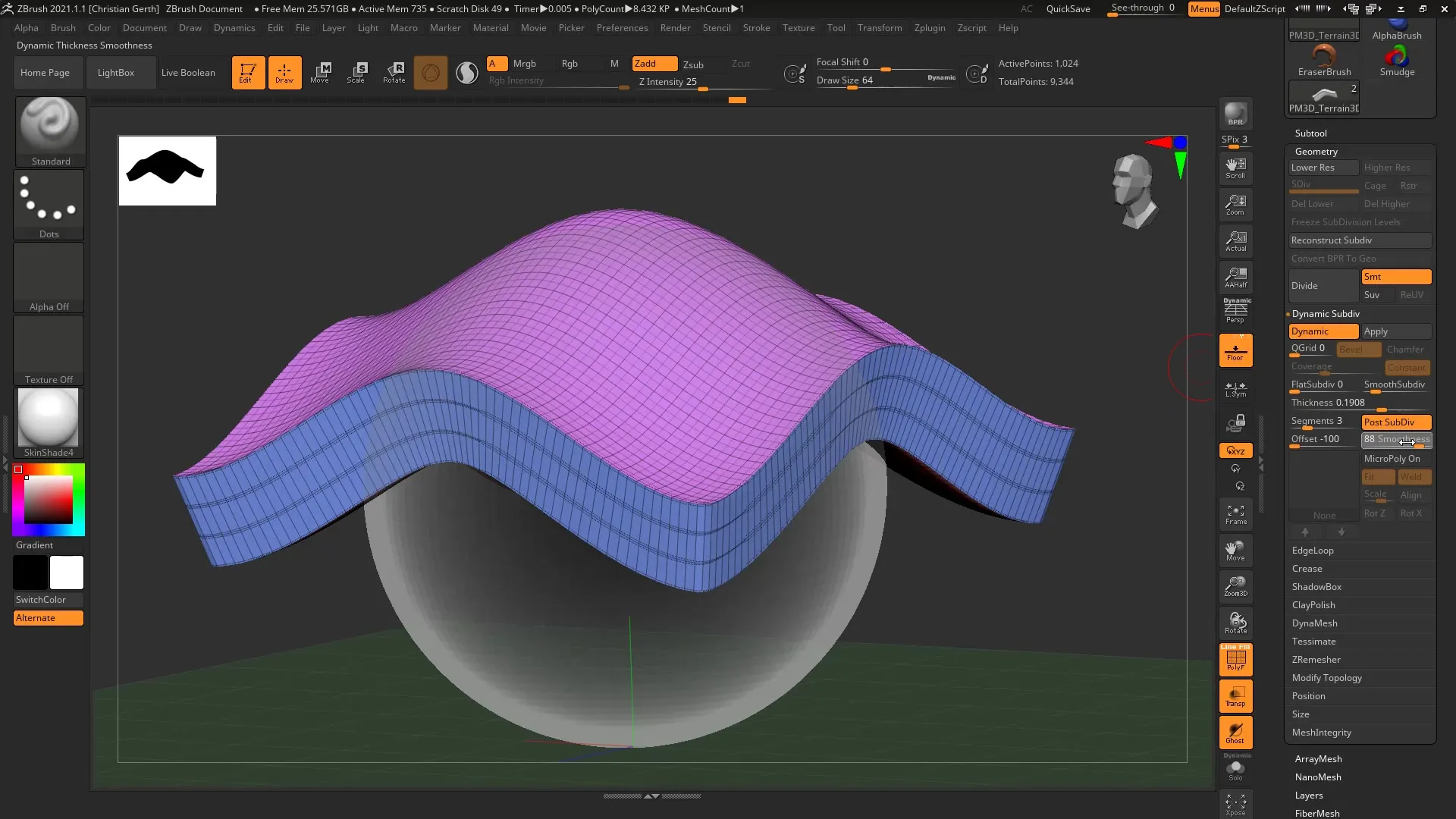
요약 - ZBrush 2021: Dynamic Thickness 적용하기
Dynamic Thickness를 통해 ZBrush에서 Mesh 면의 두께를 제어할 수 있는 강력한 기능을 제공합니다. 이 도구는 원래 기하학에 변경을 가하지 않고도 디자인을 정교하게 할 수 있는 유연성을 제공합니다.
자주 묻는 질문
Dynamic Thickness는 ZBrush에서 어떻게 작동하나요?Dynamic Thickness는 면의 두께를 동적으로 설정할 수 있으며 원래 기하학을 유지합니다.
두께를 나중에 조정할 수 있나요?예, 두께는 비파괴적이며 언제든지 변경할 수 있습니다.
Dynamic Thickness를 사용하기 위해 특별한 설정이 필요한가요?Geometry 메뉴에서 작업하고 Dynamic Subdivision에 대한 적절한 옵션을 활성화해야 합니다.
높은 오프셋 값을 설정하면 어떻게 되나요?높은 오프셋 값은 원래 Mesh 위에 두께를 이동시켜 표면에 보이도록 합니다.
내 Mesh 두께에 적합한 최상의 설정은 어디에서 찾을 수 있나요?두께 조절기 및 오프셋 설정으로 실험하여 프로젝트에 적합한 값을 찾으세요.


